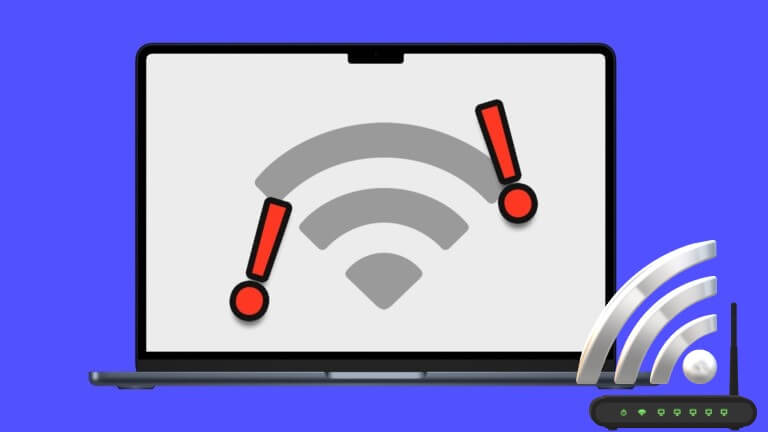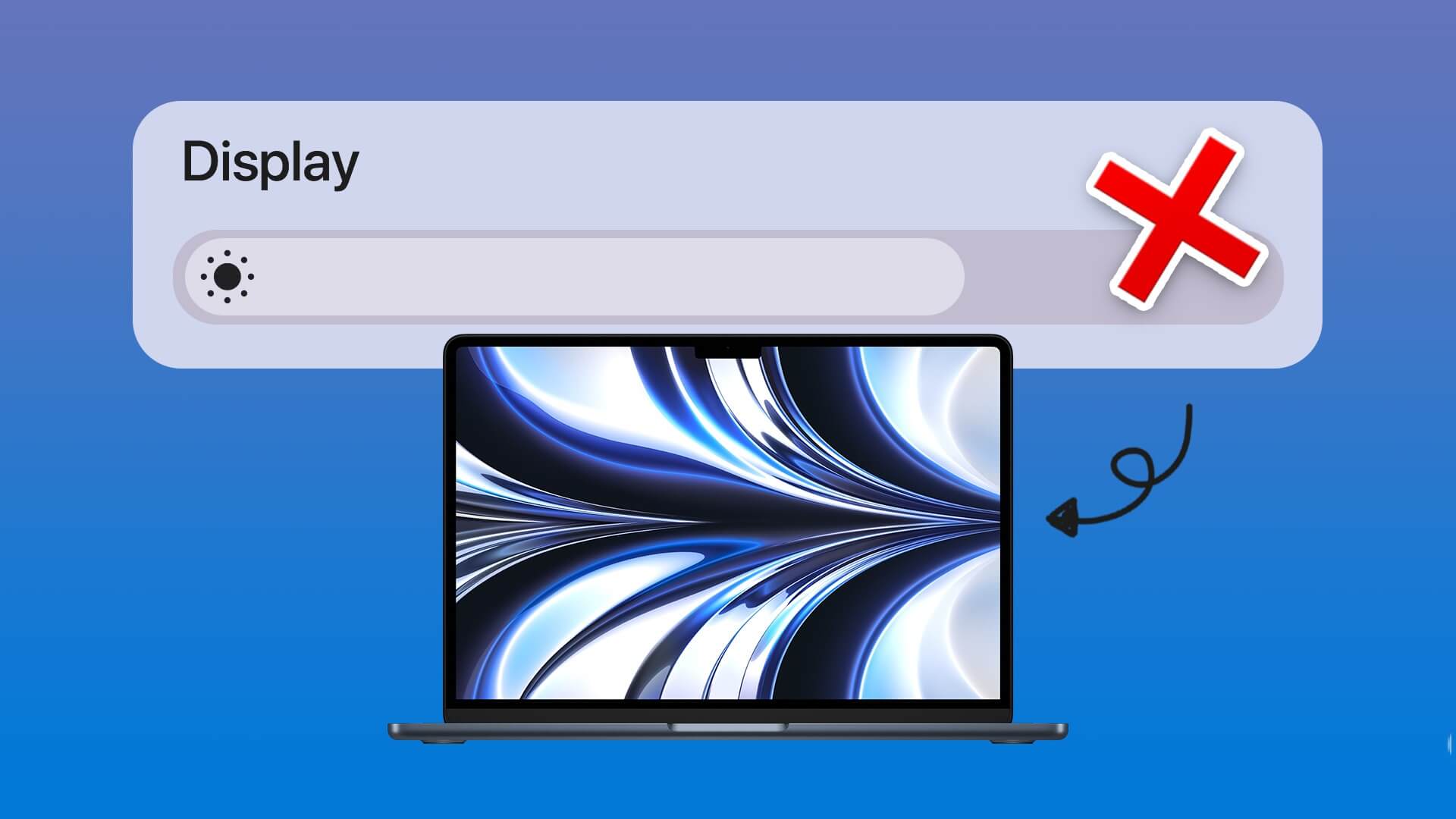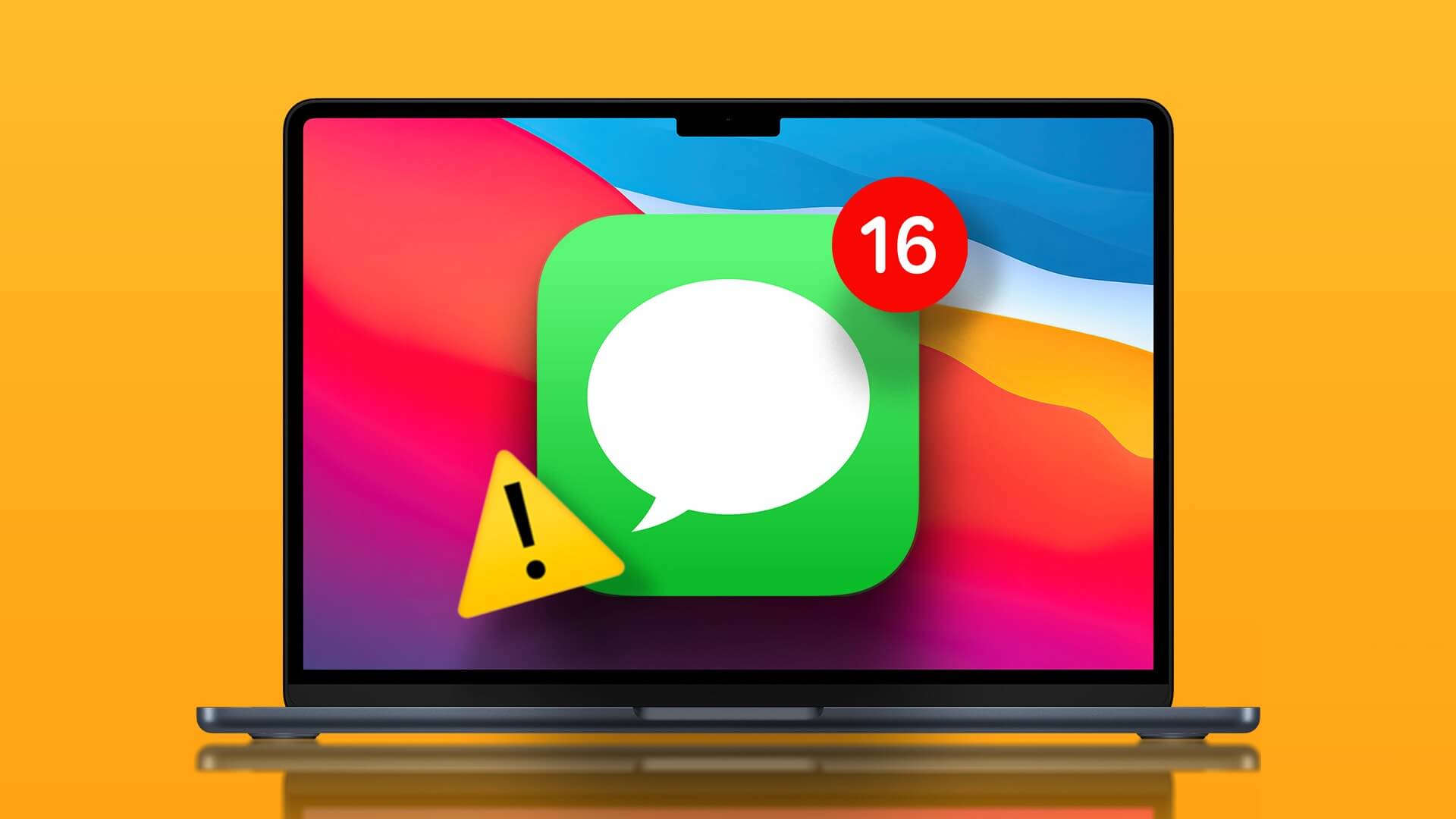Förbereda Anpassa din Mac Att ha en egen bakgrundsbild är ett bra sätt att uttrycka sig när du använder din dator. Men om du har använt den här typen av enhet under en längre tid har du förmodligen stött på ett särskilt irritationsmoment: att ständigt återställa bakgrundsbilden till standardinställningen.

Bakgrundsbilden kan fortsätta att återställas av olika anledningar, men det finns ingen anledning att oroa sig – hur irriterande det än är, är stegen för att åtgärda problemet inte svåra.
Här är en lista över anledningar till varför din Mac-skrivbordsunderlägg kanske inte fungerar och hur du åtgärdar var och en.
Orsak 1: Du kan ha raderat bilden.
Om du använder en bild från internet eller något du tagit själv kan det hända att din Mac-skrivbordsbakgrund har återställts efter att du raderade den. I det här fallet valde din dator troligen att återställa till standardinställningarna eftersom filen saknades.
Du kanske inte inser det eftersom du stänger locket och lägger i MacBook Det är mycket vanligt att försätta telefonen i viloläge. Det är först när du startar om den som du ser att bakgrundsbilden skiljer sig från den du har ställt in. Så här åtgärdar du det.
Steg 1: gå upp ladda ner Bilden som var din skärmsläckare sparas på din dator. Alternativt kan du besöka webbplatsen som du hämtade den från, eller – om du inte redan har gjort det – mata ut bilden från datorns behållare.
Steg 2: Gå till bilden. Medan du trycker på ctrl Klicka på bilden med din styrplatta.
Steg 3: Lokalisera Ställ in bild Skrivbord.
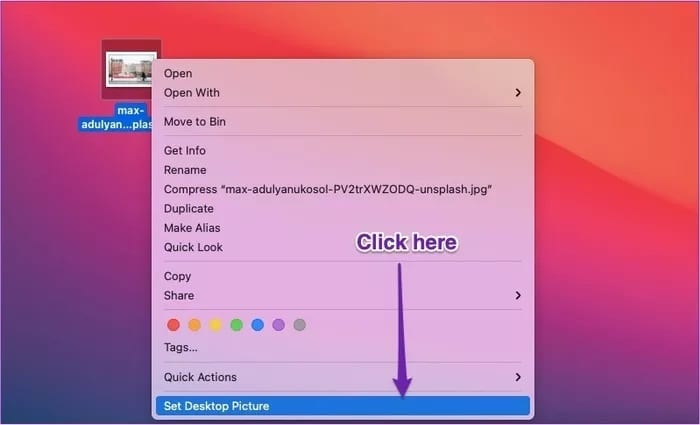
Efter att du har gjort allt ovanstående bör din bakgrundsbild ändras omedelbart. Så länge du inte tar bort bilden igen bör du inte ha några ytterligare problem.
Anledning 2: MACOS tillåter det inte
En annan anledning till att din skrivbordsbakgrund återgår till standardinställningen är att Din Mac har några fel.Detta är något du kan stöta på efter att Apple släppt en ny version av macOS; sådana problem försvinner vanligtvis efter att efterföljande uppdateringar löser problemet.
Om du misstänker att din Mac har något fel är det en bra idé att kontrollera om det finns några programuppdateringar. Följ stegen nedan för att göra detta.
Steg 1: klicka på logotypen Apple I det övre vänstra hörnet av din Mac.
Steg 2: Rulla ner till SysteminställningarDetta är det andra alternativet. Du hittar det nedan om den här Mac-datorn.
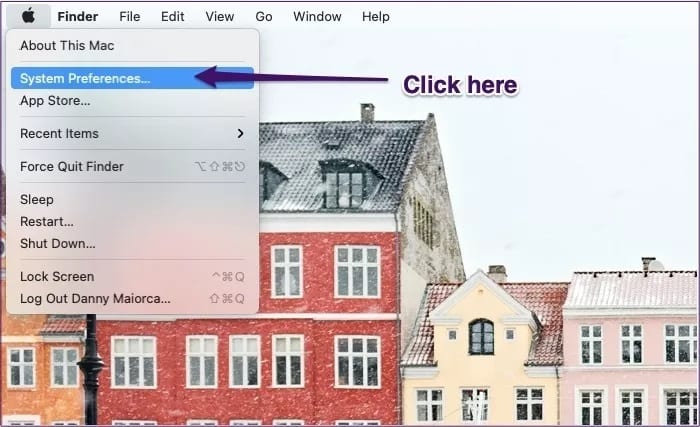
Steg 3: När du är i appen Systeminställningar klickar du på alternativet uppgradera programvaraIkonen liknar ett kugghjul och är närmare nederkanten av det här fönstret.
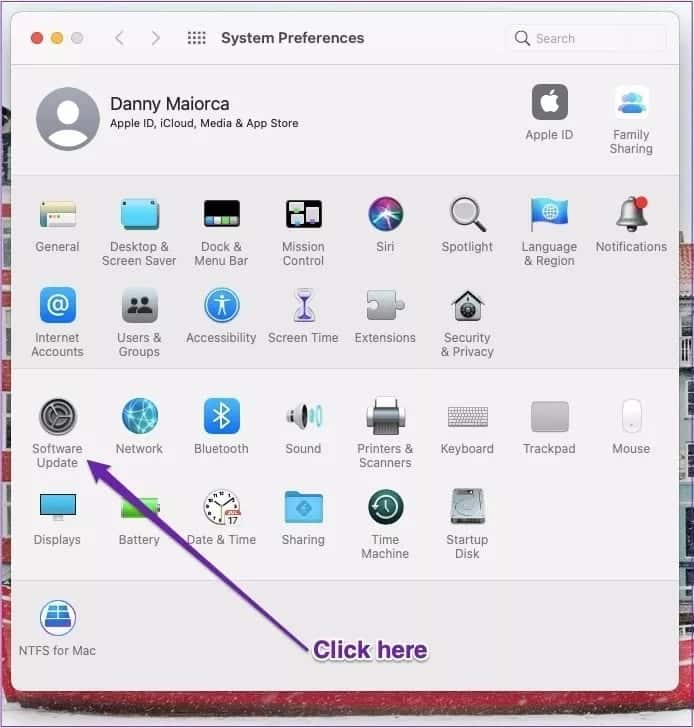
Steg 4: När du klickat på Uppdatera programvara söker datorn efter eventuella uppdateringar. Om det behövs någon visas något på skärmen som talar om att du behöver uppdatera datorn.
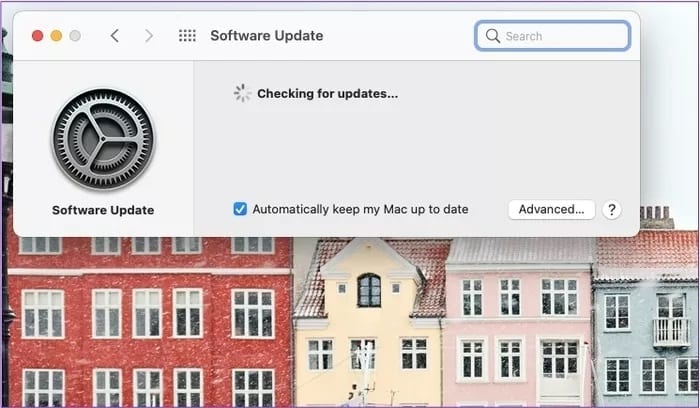
Steg 5: Om du blir tillfrågad Uppdatering Din dator, klicka på det här alternativet.
I framtiden kan du undvika besväret med att manuellt söka efter uppdateringar genom att låta datorn installera dem automatiskt. Så här gör du:
Steg 1: Referera till preferenser systemet.
Steg 2: gå till Programuppdatering.
Steg 3: Markera rutan som säger "Håll din Mac uppdaterad automatiskt."
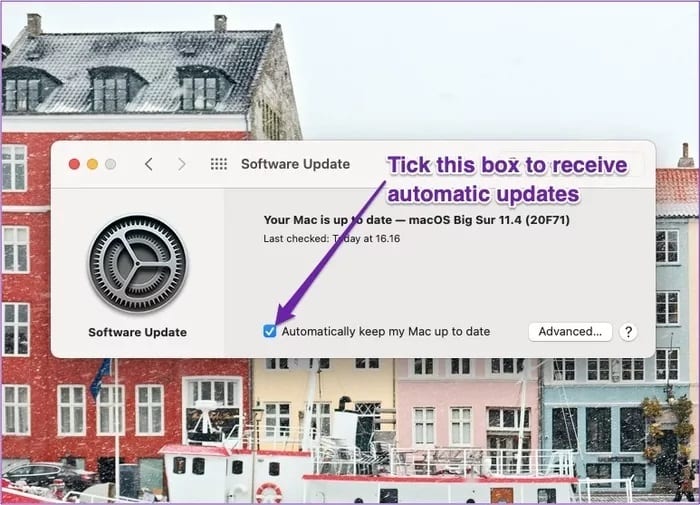
Om du klickar på "Avancerade alternativ" kan du anpassa detta ytterligare.
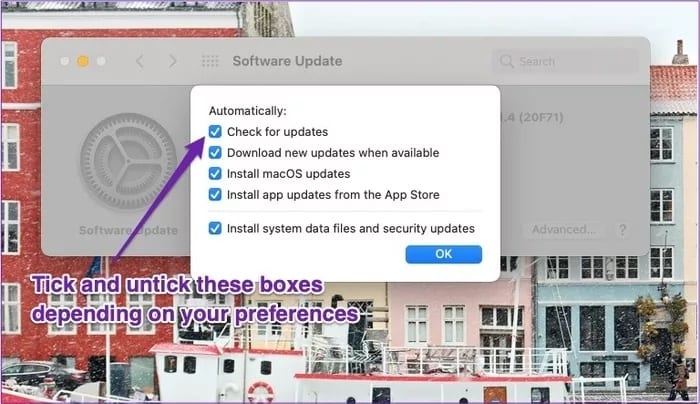
Orsak 3: Dina inställningar är felaktiga
I vissa fall kommer datorns skrivbordsbild att ständigt ändras eftersom du har tillåtit det.
I din Macs inställningar hittar du ett alternativ för att välja en specifik tidsperiod för bakgrundsbilden. I många fall vill du dock inte ange detta.
Om du är orolig för att den här rutan är markerad kan stegen nedan hjälpa dig att åtgärda det.
Steg 1: klicka på logotypen Apple Gå till Systeminställningar.
Steg 2: gå till Skrivbord och skärmsläckare , som ligger nära toppen av det här fönstret.
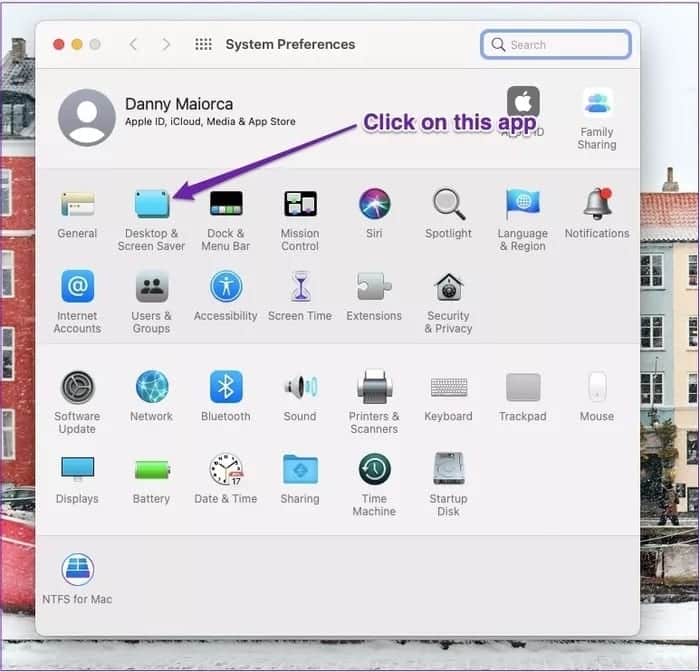
Steg 3: Längst ner ser du ett alternativ som heter "Byt bildOm rutan är markerad och visas blå klickar du på den för att avmarkera den. Steg.
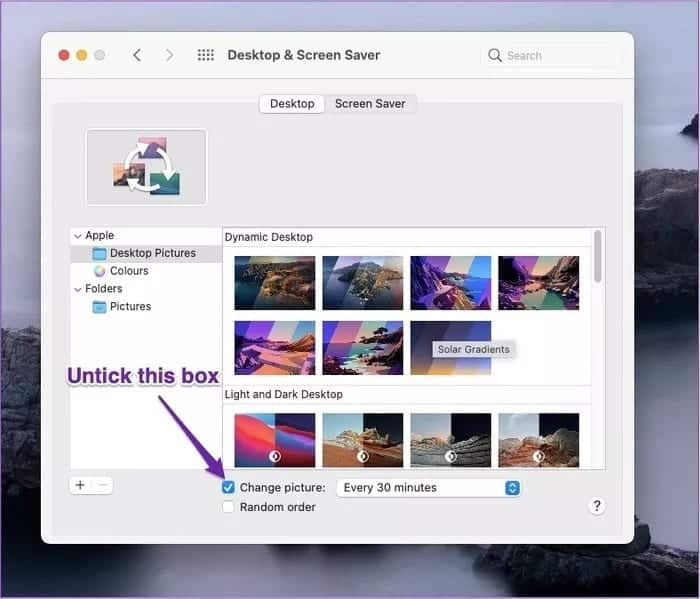
Steg 4: Navigera till den bild du vill använda som skärmsläckare. När du har hittat den följer du stegen vi beskrev i det första avsnittet för att slutföra processen.
Håll din MAC-bakgrundsbild på plats.
När din Macs bakgrundsbild plötsligt ändras kan det vara både förvirrande och irriterande. Du skulle bli förlåten om du tror att det inte finns något du kan göra åt det. Som tur är har du många alternativ.
Din skrivbordsbakgrund kan ändras av olika anledningar, av vilka du kanske inte har tänkt på några. Men genom att identifiera orsaken kan du åtgärda problemet och förhindra att det händer igen.